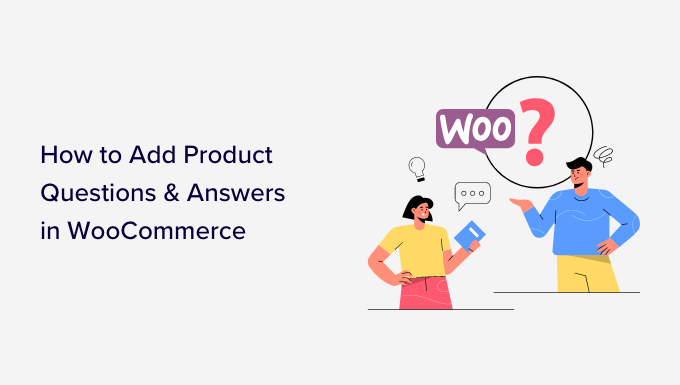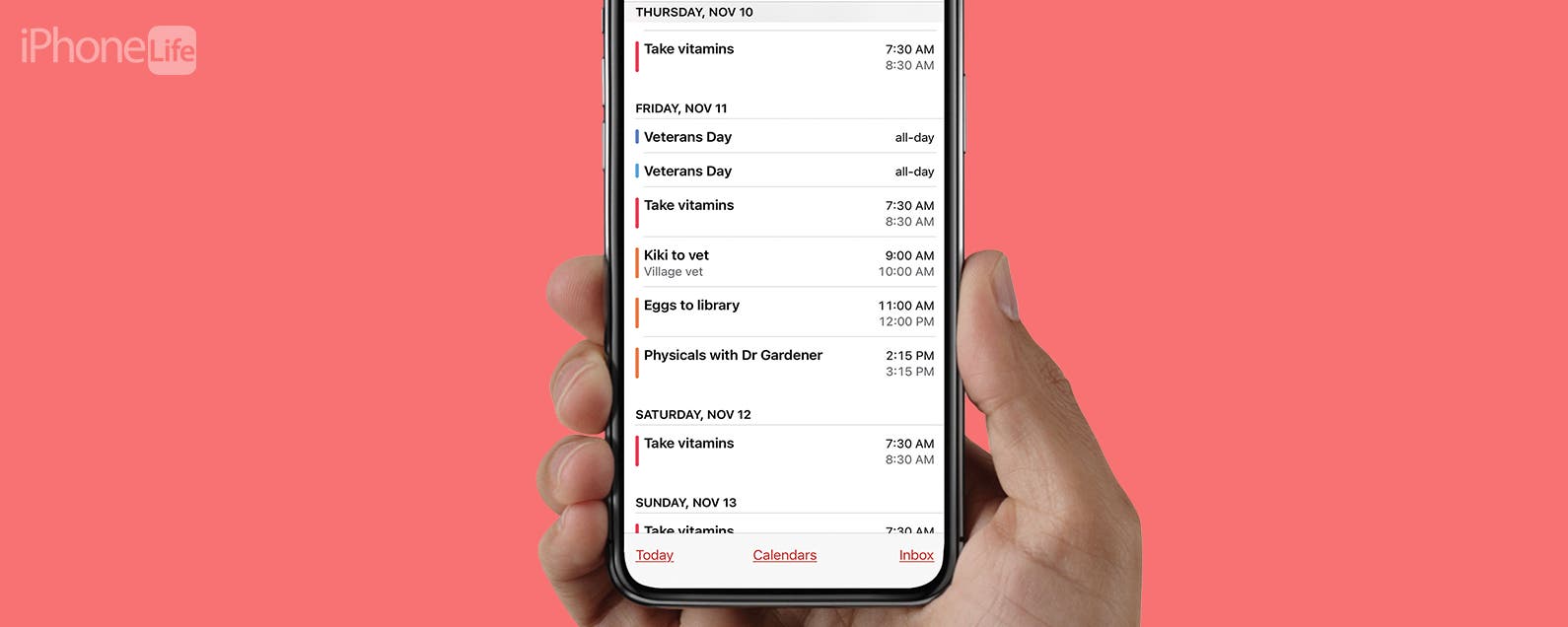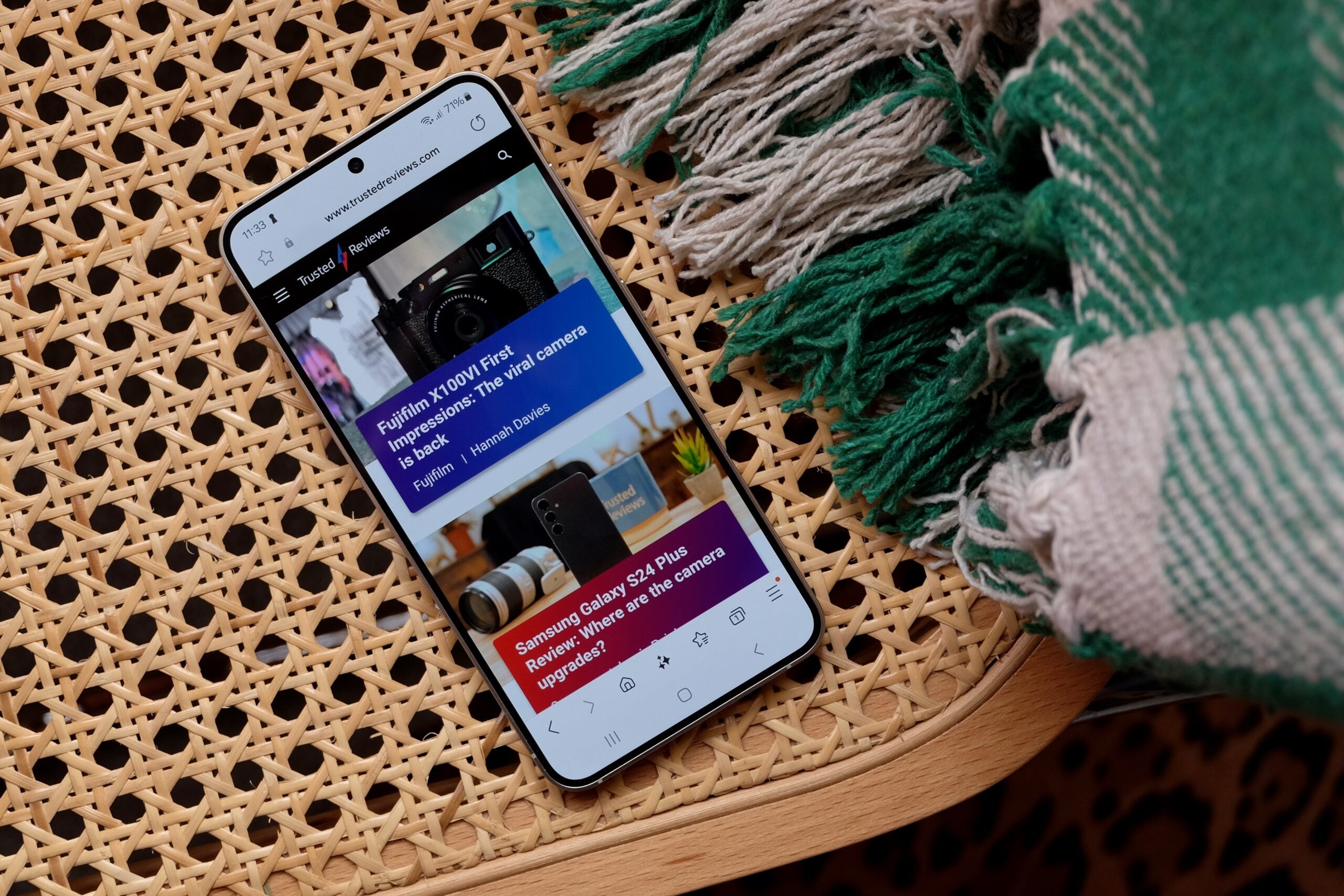¿Está buscando agregar una sección de preguntas y respuestas de productos en WooCommerce?
Agregar una sección de preguntas y respuestas permite a los clientes hacer preguntas sobre el producto antes de comprarlo y ver las preguntas y respuestas de otros clientes. Esto ayuda a recuperar las ventas de carritos abandonados y mejorar la participación del cliente en su tienda y reducir las solicitudes de soporte.
En este artículo, le mostraremos cómo agregar fácilmente preguntas y respuestas sobre productos en WooCommerce.
¿Por qué debería agregar preguntas y respuestas sobre productos en WooCommerce?
Es posible que haya notado la sección de preguntas y respuestas sobre productos en sitios web de comercio electrónico populares como Amazon, Target, Best Buy y más.
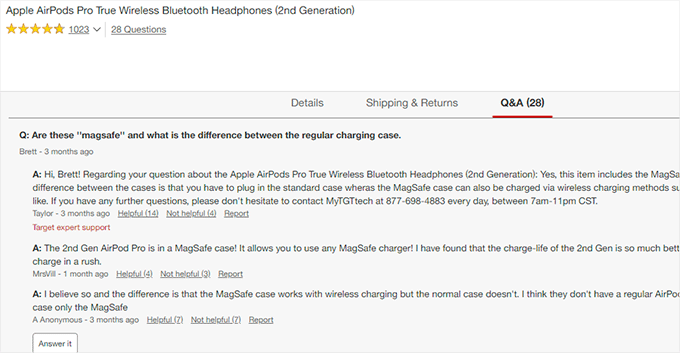
Agregar una sección de preguntas y respuestas del producto permite a los clientes hacer preguntas sobre un producto allí mismo en la página del producto.
Usted o sus clientes pueden responder esa pregunta y se vuelve visible para todos los demás clientes nuevos que puedan tener la misma pregunta en mente.
Con el tiempo, la página de su producto tendrá su propia sección de preguntas frecuentes, lo que ayudará a aumentar las ventas y reducir las tasas de carritos abandonados.
Agregar una sección de preguntas y respuestas a su tienda en línea también le permite seleccionar contenido generado por el usuario que mejora su clasificación de búsqueda de productos de WooCommerce.
Dicho esto, veamos cómo puede agregar fácilmente preguntas y respuestas sobre productos a WooCommerce.
1. Agregar una sección de preguntas y respuestas del producto usando un complemento premium
Para este método, utilizaremos el complemento de preguntas y respuestas de YITH WooCommerce.
Es un complemento premium y viene con más funciones para agregar fácilmente una atractiva sección de preguntas y respuestas con una mejor experiencia de usuario.
Primero, debe instalar y activar el complemento YITH WooCommerce Preguntas y respuestas. Para obtener más instrucciones, consulte nuestra guía paso a paso sobre cómo instalar un complemento de WordPress.
Tras la activación, vaya a la YITH » Activación de licencia e ingrese su clave de licencia. Puede encontrar esta información en su cuenta en el sitio web del complemento.
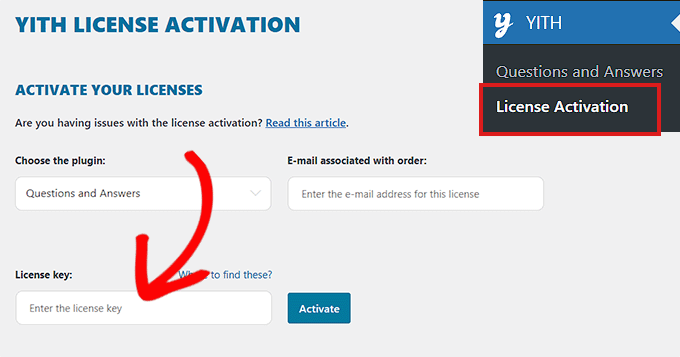
No olvide hacer clic en el botón Activar después de ingresar su clave de licencia.
A continuación, debe ir a la YITH » Preguntas y respuestas página para configurar los ajustes del complemento.
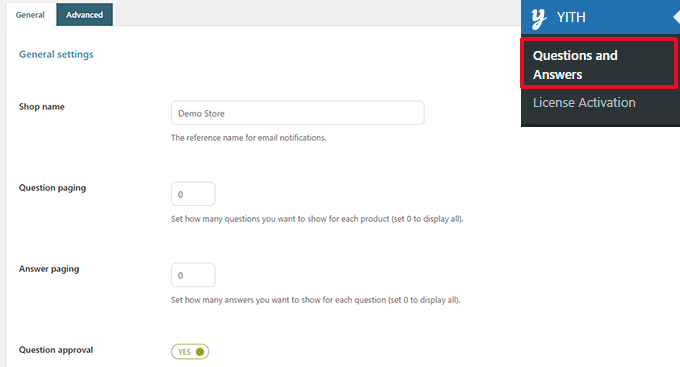
Desde aquí, debe desplazarse hacia abajo hasta la opción ‘Aprobación de preguntas’ y simplemente cambiar el interruptor a ‘Sí’.
Una vez que haga eso, las preguntas en las páginas de productos deberán ser aprobadas por un administrador antes de que se muestren en su tienda WooCommerce.
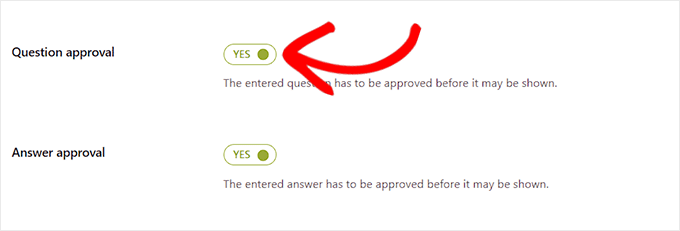
A continuación, debe desplazarse hasta la opción ‘Mostrar en pestañas de productos’.
Aquí, debe cambiar el interruptor a ‘Sí’ para que el complemento agregue automáticamente una sección de ‘Preguntas y respuestas’ a las páginas de productos.
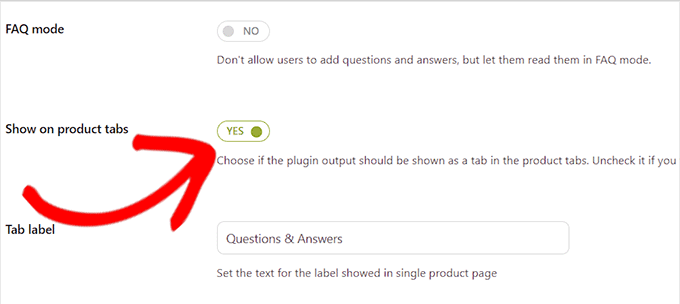
Después de eso, no olvide hacer clic en el botón ‘Guardar opciones’ para almacenar sus cambios.
Ahora, debe cambiar a la pestaña ‘Configuración avanzada’.
Desde aquí, simplemente cambie el interruptor ‘Votar pregunta’ a ‘Sí’ si desea permitir que los usuarios voten sobre las preguntas del producto.
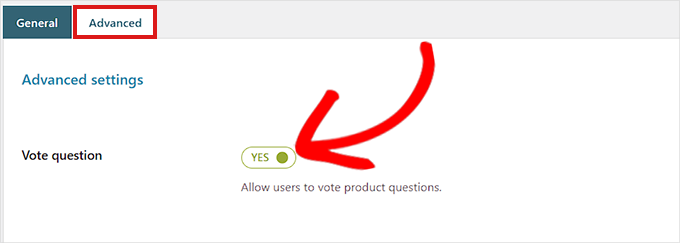
A continuación, puede elegir si desea recibir una notificación por correo electrónico una vez que se envíe una pregunta a su sitio web.
Simplemente seleccione la opción ‘Notificación en correo electrónico HTML’ del menú desplegable junto al campo ‘Notificación de nueva pregunta’.
Consejo: Para garantizar la capacidad de entrega del correo electrónico, debe utilizar un servidor SMTP. Consulte nuestra guía sobre cómo solucionar el problema de WooCommerce que no envía correos electrónicos.
Del mismo modo, también puede elegir la opción ‘Notificación en correo electrónico HTML’ en el campo ‘Notificación de nueva respuesta’ si desea recibir un correo electrónico una vez que se responda una pregunta en su sitio.
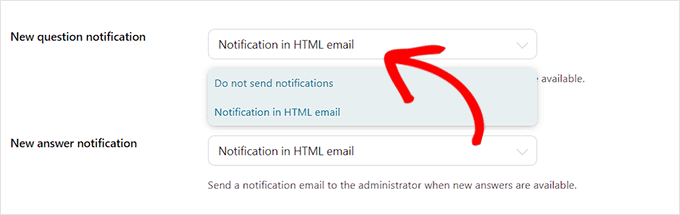
Su usuario también puede recibir una notificación una vez que se responda la pregunta enviada por ellos.
Para habilitar esto, debe cambiar el interruptor junto a la opción ‘Notificación de usuario’ a ‘Sí’.
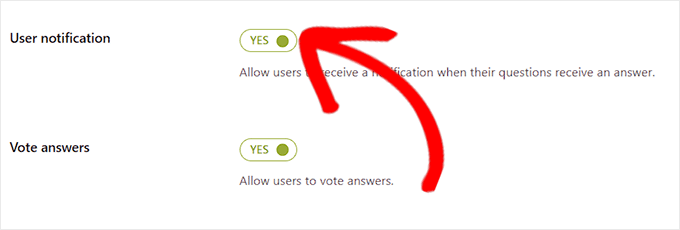
Después de eso, puede revisar otras configuraciones. Las opciones predeterminadas funcionarían para la mayoría de los sitios web, pero puede cambiarlas si es necesario.
Finalmente, no olvide hacer clic en el botón ‘Guardar opciones’ para guardar sus cambios.
Ahora puede visitar su sitio web para ver la sección Preguntas y respuestas que aparece en las páginas de sus productos.
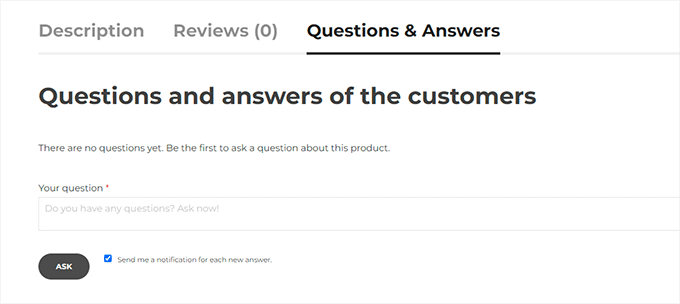
Desde aquí, sus clientes pueden enviar sus preguntas.
Moderar preguntas y agregar respuestas
Recibirá una notificación por correo electrónico para las nuevas preguntas enviadas por los usuarios. También puede verlos visitando el Preguntas y respuestas » Todas las discusiones página.
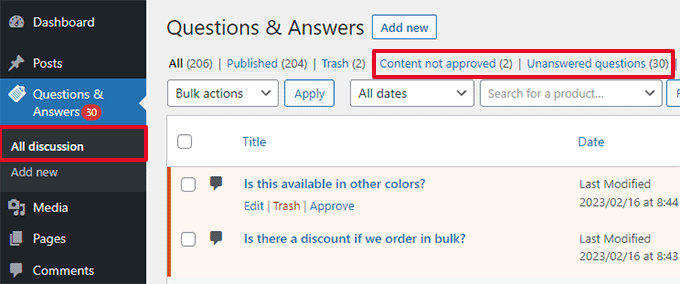
Puede ordenar las entradas aquí por ‘Contenido no aprobado’ o ‘Preguntas sin responder’.
También puede colocar el mouse sobre una pregunta y hacer clic en ‘Aprobar’ para activarla.
Para agregar una respuesta a una pregunta, simplemente haga clic en el enlace ‘Editar’ debajo de esa pregunta. En la pantalla de edición, desplácese hacia abajo hasta la sección «Su respuesta» para responder la pregunta.
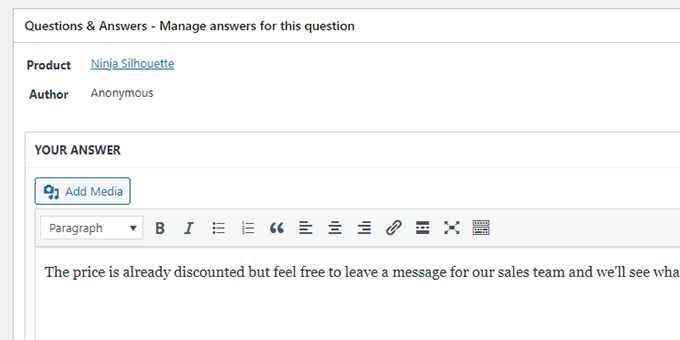
Repita el proceso si tiene más preguntas sin responder.
Así se veía la sección de preguntas y respuestas sobre productos en nuestra tienda de demostración.
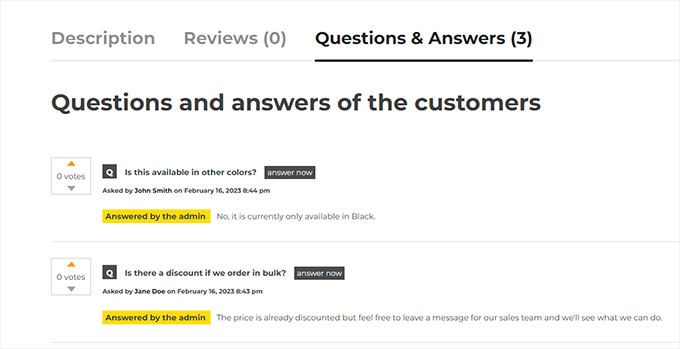
2. Agregar una sección de preguntas y respuestas del producto usando un complemento gratuito
Si desea utilizar un complemento gratuito para agregar una sección de preguntas y respuestas del producto a su tienda WooCommerce, entonces este método es para usted.
Lo primero que debe hacer es instalar y activar el Preguntas y respuestas sobre productos para WooCommerce enchufar. Para obtener más instrucciones, consulte nuestra guía sobre cómo instalar un complemento de WordPress.
Después de la activación, haga clic en el Preguntas y respuestas sobre productos menú de la barra lateral de administración de WordPress que lo dirigirá a la página ‘Configuración de preguntas y respuestas del producto’.
Desde aquí, simplemente marque la opción ‘Cargar más’ si desea agregar un botón ‘cargar más’ a la sección de preguntas y respuestas de su producto.
Agregar este botón permitirá a los clientes cargar preguntas más antiguas y reducirá el tiempo de carga de la página si un producto recibe muchas preguntas.
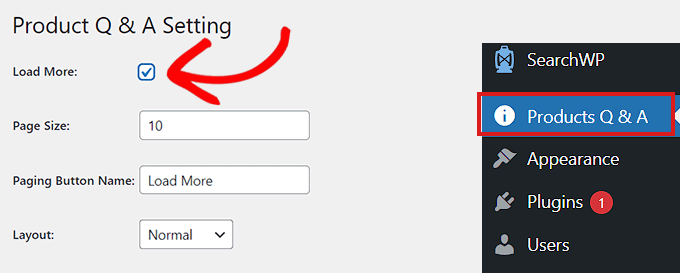
A continuación, debe elegir un tamaño de página.
Esto significa que debe seleccionar un número predeterminado de preguntas que se muestran en su sección de preguntas y respuestas.
Todas las demás preguntas estarán ocultas a la vista. Los usuarios podrán acceder a esas preguntas después de hacer clic en el botón ‘Cargar más’.
También puede cambiar el texto utilizado para el botón ‘Cargar más’ por el que desee. Por ejemplo, puede llamarlo ‘Cargar más preguntas’.
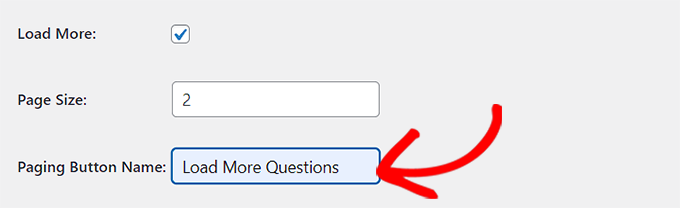
A continuación, debe elegir un diseño para la sección de preguntas y respuestas de su producto en el menú desplegable junto a la opción «Diseño».
Puede elegir la opción ‘Normal’ si desea mostrar la sección de preguntas y respuestas en párrafos.

Por otro lado, también puede mostrar sus preguntas como un menú de acordeón. Esto significa que los usuarios deberán hacer clic en una pregunta para ver la respuesta.
Una vez que haya terminado, no olvide hacer clic en el botón Enviar en la parte inferior para guardar su configuración.
Gestión de preguntas y respuestas sobre productos
Después de la configuración del complemento, simplemente visite la página de cualquier producto en su tienda. Notarás que se agregó una nueva pestaña de Preguntas y respuestas.
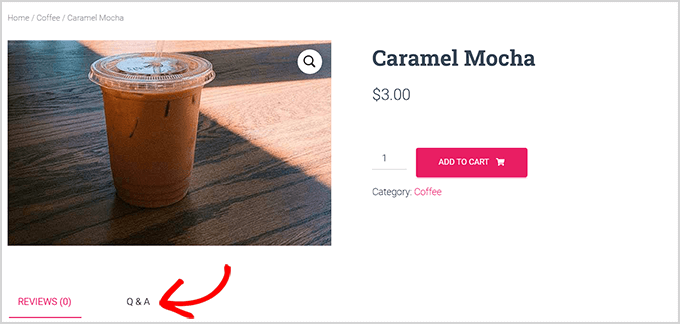
Al hacer clic en él, se mostrará la sección ‘Preguntas y respuestas’ donde los clientes pueden enviar sus preguntas.
Recibirá una notificación por correo electrónico cuando un usuario envíe una pregunta.
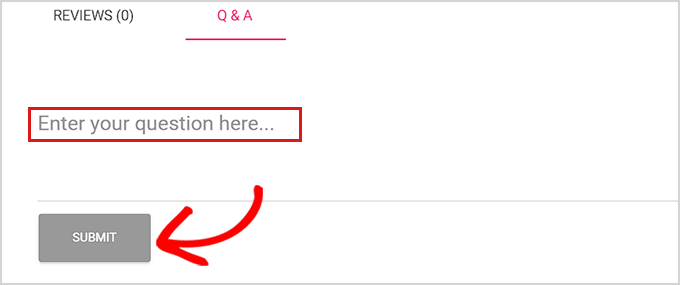
Ahora, para responder a las preguntas de los clientes, debe ir a la Productos » Todos los productos página desde el panel de administración de WordPress.
Desde aquí, simplemente haga clic en el botón ‘Editar’ debajo de un producto para abrir su página ‘Editar producto’.
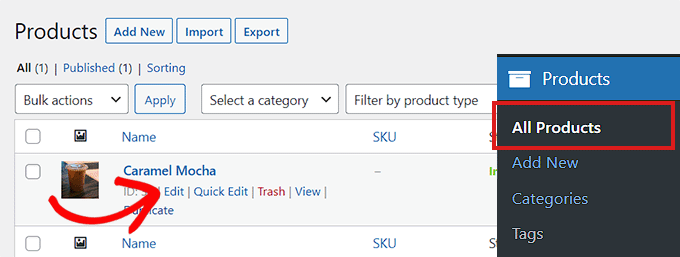
A continuación, debe desplazarse hacia abajo hasta la sección «Datos del producto» y hacer clic en la pestaña «Preguntas y respuestas» de la columna de la izquierda.
Aquí, se mostrarán todas las preguntas enviadas en la página de ese producto específico.
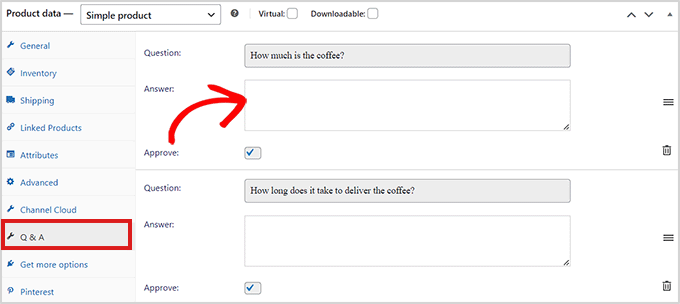
Ahora, simplemente debe escribir la respuesta a la consulta de un cliente en el campo ‘Respuesta’.
Si desea eliminar una pregunta porque es inapropiada o irrelevante para su producto, también puede hacerlo haciendo clic en el ícono Eliminar en la esquina derecha de cada pregunta.
También puede desmarcar la opción ‘Aprobar’ si no desea mostrar la pregunta en la página del producto.
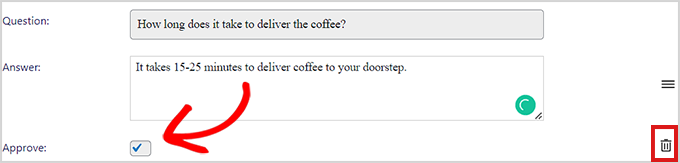
Una vez que haya respondido las preguntas sobre el producto, vaya a la parte superior de la página y haga clic en el botón ‘Actualizar’ para guardar los cambios.
Ahora, puede visitar la página del producto para ver la sección de Preguntas y Respuestas en acción.
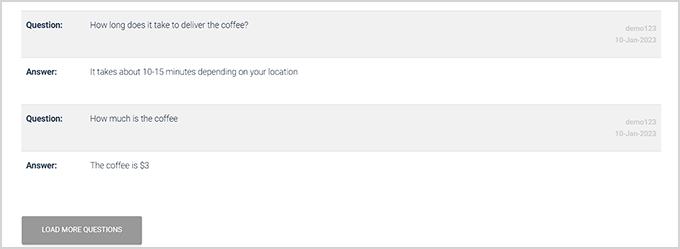
Esperamos que este artículo le haya ayudado a aprender cómo agregar preguntas y respuestas sobre productos en WooCommerce. También puede consultar nuestras mejores selecciones de los mejores complementos de WooCommerce para hacer crecer su tienda y nuestra guía para principiantes sobre cómo agregar notificaciones push web para aumentar las ventas.